Как да поправите смартфон Motorola Moto Z3 Play, който не може да открие SIM карта, без грешка в SIM картата [Ръководство за отстраняване на проблеми]
Когато телефонът ви подкани за грешка без SIM карта, това не означава, че SIM картата или съответният компонент са повредени. Всъщност грешките на SIM картите в смартфоните често са свързани със софтуерни проблеми. Затова е препоръчително първо да изключите софтуерните проблеми, когато се натъкнете на тази грешка на вашето устройство. Ако проблемът продължи и след прилагане на някои обходни решения, тогава е моментът да помислите за избор на хардуерна оценка на щетите и / или ремонт.
В този пост се справя същият проблем на смартфона Motorola Moto Z3, който изведнъж не успя да открие SIM картата и предизвика грешка без SIM карта. Прочетете, за да разберете какви начини за заобикаляне да опитате, за да изчистите софтуерни грешки, които може да са довели до появата на тази грешка.
За собствениците на смартфони, които са намерили нашия сайт, докато се опитват да намерят решение, опитайте да видите дали телефонът ви е едно от устройствата, които поддържаме. Ако е така, след това посетете страницата за отстраняване на неизправности за това устройство, прегледайте я, за да намерите проблеми, подобни на вашите, и не се колебайте да използвате нашите решения и решения. Все пак, ако все още имате нужда от нашата помощ след това, тогава попълнете въпросника с въпроси за Android и натиснете бутона за да се свържете с нас.
Първо решение: Рестартирайте телефона (soft reset).
Ако това е първият път, когато телефонът ви подкани за грешка "Няма SIM карта", тогава това може да е случаен проблем, причинен от незначителни софтуерни проблеми. В този случай, първото възможно решение да се опита е рестартиране на устройството или меко нулиране. Това помага да се изхвърлят кеш и грешни временни данни от паметта на телефона, което може да е причинило конфликт на мрежовата система. Ето как да извършите меко нулиране / рестартиране на вашия Moto Z3:
- Натиснете и задръжте бутона за захранване за няколко секунди и след това отпуснете, когато се появи менюто Изключване на захранването .
- Натиснете Изключване, за да изключите телефона.
- След 30 секунди натиснете и задръжте бутона за захранване, докато се появи логото на Moto.
Актуалното възстановяване не засяга никаква лична информация и файлове, които сте записали в паметта на телефона, така че не е необходимо да създавате резервни копия, преди да направите това.
Второ решение: Премахнете и отново инсталирайте SIM картата.
Вашият телефон може да ви казва истината, че не е в състояние да открие SIM картата, защото е разхлабена или изтласкана. Това може да се случи особено, ако случайно сте изпуснали телефона си. В този случай SIM картата просто трябва да бъде поставена отново и това означава, че първо трябва да я премахнете. За да сте сигурни, че правите правилното нещо, вижте тези стъпки, за да отстраните правилно SIM картата от Moto Z3:
- Изключете телефона напълно.
- Поставете инструмента за премахване на SIM картата или малката клавиатура в предвидения слот, за да отключите поставката на SIM картата.
- Внимателно издърпайте тавата навън.
- Извадете SIM картата от слота за SIM карта, след това прегледайте картата за видими признаци на повреда. Ако всичко изглежда наред, можете да сложите картата обратно.
- Поставете SIM картата обратно в тавата със златните контакти нагоре. Уверете се, че картата се поставя на място.
- Поставете таблата за карти със златните контакти нагоре, след което натиснете на тавата, за да я заключите на място.
Когато таблата е закрепена и заключена на място, включете телефона отново и вижте дали грешката "Няма SIM карта" е изчезнала. Ако грешката продължава и устройството ви все още не е в състояние да открие SIM картата, преминете и опитайте други възможни решения.
Трето решение: Нулирайте мрежовите настройки на телефона си.
Ако след повторно поставяне на SIM картата в телефона си, не се повтаря грешка No SIM card, след това опитайте да изчистите следващите грешки в мрежовите настройки. Такива грешки могат да се задействат и от невалидни мрежови конфигурации по телефона. Ако проблемът е станал след промяна на настройките на телефона, можете да опитате да върнете промените, които сте направили. В противен случай извършете нулиране на мрежовите настройки, за да изтриете текущите мрежови конфигурации на телефона и след това да възстановите стандартните или първоначалните стойности. Това ще ви позволи да конфигурирате отделни опции и съответно да активирате само необходимите функции. Имайте предвид, че Wi-Fi мрежите ще бъдат изтрити по време на процеса, като по този начин ще вземат под внимание мрежовите ви пароли, за да се свържете незабавно след нулирането. Ето как да нулирате мрежовите настройки в Moto Z3:
- Докоснете иконата Стрелка нагоре от началния екран, за да видите всички приложения.
- Отидете в Настройки-> Система-> Възстановяване на менюто с опции .
- След това натиснете Reset Wi-Fi, Mobile & Bluetooth.
- Натиснете RESET SETTINGS, за да продължите.
- Ако бъдете подканени, въведете ПИН кода, шаблона или паролата за вашето устройство.
- Накрая натиснете RESET SETTINGS, за да потвърдите.
Рестартирайте телефона, когато нулирането завърши, след което отново се свържете с Wi-Fi мрежата. Проверете и вижте дали грешката на SIM картата е фиксирана.
Четвърто решение: Актуализирайте софтуера на телефона до последната версия.
Инсталирането на най-новата софтуерна актуализация може също да помогне за отстраняването на проблеми, свързани с мрежата, включително грешки в SIM картата, причинени от някои грешки и злонамерени програми. Актуализациите не са само за добавяне на нови функции, но също и начин за решаване на съществуващите проблеми с устройства от случайни грешки и проблеми. Ако не сте настроили устройството си да инсталира автоматично актуализация, можете да проверявате и изтегляте нови актуализации ръчно или чрез ефира. Ето как:
- Докоснете иконата Стрелка нагоре от началния екран, за да се покажат всички приложения.
- Натиснете Настройки .
- Изберете Система .
- Докоснете Актуализации на системата . След това ще се покаже подканата за история на системната актуализация.
- Докоснете опцията Проверка за актуализация.
- Ако бъдете подканени, прочетете информацията, след което докоснете OK .
- Ако има налична актуализация и искате да я инсталирате, натиснете Изтегли.
Следвайте инструкциите на екрана, за да завършите процеса на изтегляне и инсталиране на файла за актуализиране. Телефонът ви трябва да има стабилна Wi-Fi интернет връзка, достатъчно памет и поне 50 процента живот на батерията, за да завърши актуализацията.
Пето решение: Избършете кеша на вашия телефон.
Временните системни файлове или данни, които се съхраняват като кеш в системни папки или кеш дял, също могат да причинят проблеми, особено когато се повредят. Това обикновено се случва, когато се прилага нова платформа. Симптомите могат да варират в зависимост от типа на кеша, който е повреден. В този случай може да се окаже, че погрешните кешове са тези за мрежовата система. За да изчистите това, препоръчително е да изтриете кеша, ако телефонът ви започне да действа след актуализация на системата. Ето как да изтриете кеш дяла на Moto Z3:
- Изключете телефона си, ако е необходимо.
- Когато телефонът ви е изключен, натиснете и задръжте бутона за намаляване на звука и бутона за захранване едновременно за около 3 секунди и след това отпуснете двата бутона, когато се появи екранът с опции за стартиране .
- Натиснете бутона за намаляване на звука, за да превъртите и маркирате Recovery (Възстановяване), след което натиснете бутона Volume Up (Нагоре), за да изберете. След това телефонът ще покаже логото на Motorola, последвано от екрана за възстановяване на Android .
- След като сте на екрана за възстановяване на Android, натиснете и задръжте бутона за увеличаване на звука за около 10 до 15 секунди.
- След това бързо натиснете и отпуснете бутона Power . Ще се покаже екранът за възстановяване на Android с опции на менюто.
- Натиснете бутона Vulume Down, за да осветите опцията за изтриване на кеша .
- След това натиснете бутона за захранване, за да потвърдите избора.
След това телефонът ще задейства изтриване на кеш дяла и след това ще се рестартира.
Други възможности
Извършването на първоначално нулиране или възстановяване на фабричните настройки на Moto Z3 също може да се счита за последна мярка, ако не се появи грешка в SIM картата и телефонът все още не може да открие SIM картата. Това може да бъде ключът към решаването на проблема, ако сложните системни грешки са основната причина. Това води до загуба на данни, макар че така се препоръчва архивиране на файловете предварително. Фабричното нулиране или основното нулиране може да се извърши чрез настройки или чрез режим за възстановяване на Android.
За повече помощ можете да се свържете с вашия оператор или доставчик на мрежови услуги. Ако е необходимо, можете да ги помолите да заменят вашата SIM карта с нова. Или можете също да занесете телефона си в най-близкия сервизен център на Motorola във вашия район за оценка на хардуера. Това трябва да се направи, ако телефонът ви преди това е бил изпуснат или намокри.

![Как да поправим проблеми с имейл / пощенски приложения на Apple iPhone SE [Ръководство за отстраняване на проблеми]](https://uploads.mobiletechxpress.com/wp-content/ios/795/how-fix-email-mail-app-problems-apple-iphone-se-2.jpg)
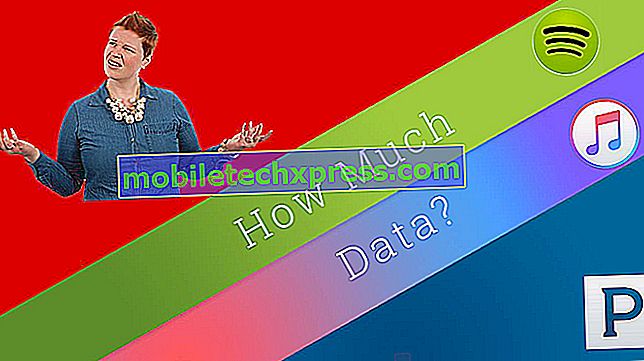



![Как да се определи Общата iPhone 6 плюс проблеми [част 11] \ t](https://uploads.mobiletechxpress.com/wp-content/ios/751/how-fix-common-iphone-6-plus-problems.jpg)

![Samsung Galaxy Забележка 2 Проблеми, въпроси, грешки и решения [част 45]](https://uploads.mobiletechxpress.com/wp-content/android/609/samsung-galaxy-note-2-problems-2.jpg)